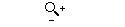增大或减小当前视口中视图的比例。
概要
可以通过放大和缩小操作更改视图的比例,类似于使用相机进行缩放。使用 ZOOM 不会更改图形中对象的绝对大小。它仅更改视图的比例。
在透视图中,ZOOM 将显示 3DZOOM 提示。
提示列表
将显示以下提示:
指定窗口角点,输入比例因子 (nX 或 nXP),或
[全部(A)/中心点(C)/动态(D)/范围(E)/上一个(P)/比例(S)/窗口(W)/对象(O)] <实时>。
- 全部
-
缩放以显示所有可见对象和视觉辅助工具。
模型使用由所有可见对象计算的较大范围,或所有可见对象和某些视觉辅助工具的范围填充窗口。视觉辅助工具可能是模型的栅格、小控件或其他内容。
在右图中,栅格 LIMITS 被设置为比图形范围更大的区域。
因为它始终重生成图形,所以无法透明地使用“全部缩放”选项。
- 中心点
-
缩放以显示由中心点和比例值/高度所定义的视图。高度值较小时增加放大比例。高度值较大时减小放大比例。在透视投影中不可用。
- 动态
-
使用矩形视图框进行平移和缩放。视图框表示视图,可以更改它的大小,或在图形中移动。移动视图框或调整它的大小,将其中的视图平移或缩放,以充满整个视口。在透视投影中不可用。
- 要更改视图框的大小,请单击后调整其大小,然后再次单击以接受视图框的新大小。
- 若要使用视图框进行平移,请将其拖动到所需的位置,然后按 Enter 键。
- 范围
-
缩放以显示所有对象的最大范围。
计算模型中每个对象的范围,并使用这些范围来确定模型应填充窗口的方式。
- 上一个
-
缩放显示上一个视图。最多可恢复此前的 10 个视图。
注意如果更改了视觉样式,也将更改视图。如果输入 ZOOM Previous,它将恢复上一个不同着色的视图,而不是不同缩放的视图。
- 比例
-
使用比例因子缩放视图以更改其比例。
- 输入的值后面跟着 x,根据当前视图指定比例。
- 输入值并后跟 xp,指定相对于图纸空间单位的比例。
例如,输入 .5x 使屏幕上的每个对象显示为原大小的二分之一。
输入 .5xp 以图纸空间单位的二分之一显示模型空间。创建每个视口以不同的比例显示对象的布局。
输入值,指定相对于图形栅格界限的比例。(此选项很少用。)例如,如果缩放到图形界限,则输入 2 将以对象原来尺寸的两倍显示对象。
- 窗口
-
缩放显示矩形窗口指定的区域。
使用光标,可以定义模型区域以填充整个窗口。
- 对象
-
缩放以便尽可能大地显示一个或多个选定的对象并使其位于视图的中心。可以在启动 ZOOM 命令前后选择对象。
- 实时
-
交互缩放以更改视图的比例。
光标将变为带有加号 (+) 和减号 (-) 的放大镜。关于实时缩放时可用选项的说明,请参见“缩放”快捷菜单。
在窗口的中点按住拾取键并垂直移动到窗口顶部则放大 100%。反之,在窗口的中点按住拾取键并垂直向下移动到窗口底部则缩小 100%。
达到放大极限时,光标上的加号将消失,表示将无法继续放大。达到缩小极限时,光标上的减号将消失,表示将无法继续缩小。
松开拾取键时缩放终止。可以在松开拾取键后将光标移动到图形的另一个位置,然后再按住拾取键便可从该位置继续缩放显示。
若要退出缩放,请按 Enter 键或 Esc 键。

 功能区:“视图”选项卡
功能区:“视图”选项卡  “导航”面板
“导航”面板  “实时”当前工作空间的功能区上未提供
“实时”当前工作空间的功能区上未提供 菜单:“视图”
菜单:“视图” “缩放”
“缩放” “实时”当前工作空间的菜单中未提供
“实时”当前工作空间的菜单中未提供 工具栏:标准
工具栏:标准